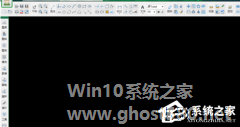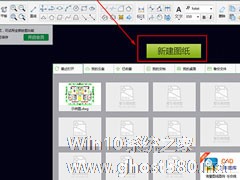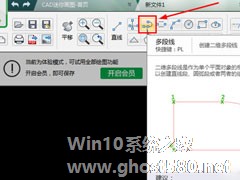-
CAD迷你画图如何复制粘贴?复制图形的方法
- 时间:2024-04-26 18:10:35
大家好,今天Win10系统之家小编给大家分享「CAD迷你画图如何复制粘贴?复制图形的方法」的知识,如果能碰巧解决你现在面临的问题,记得收藏本站或分享给你的好友们哟~,现在开始吧!
CAD迷你画图可以帮助用户轻松的制作CAD图,很多用户在使用的过程中不知道怎么复制粘贴,那你知道在CAD迷你画图如何复制粘贴的吗?接下来我们一起往下看看CAD迷你画图复制粘贴复制图形的方法吧。
方法步骤
1、如果还没有图纸内容,则需要先进行图形绘制,接着利用选择框将图纸内容进行全选;
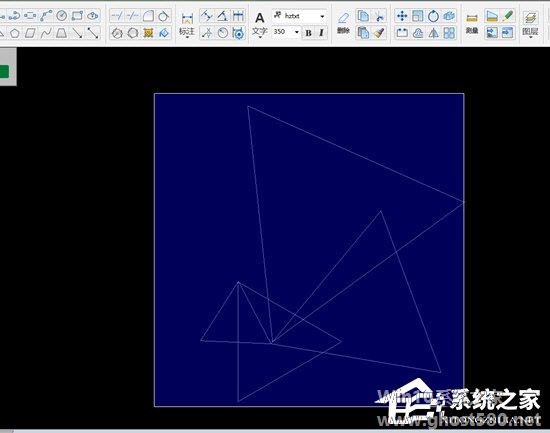
2、在上一步选择成功后,图形中的线将会变为虚线,其中的点都将变为可移动的蓝点,如果你想要将选中的图形内容进行复制,则只需要点击上方的“复制”功能进行复制;
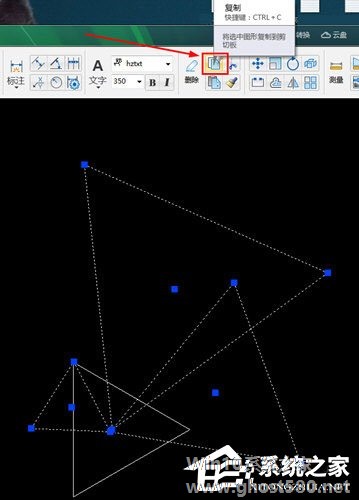
3、接着点击复制功能下方的“粘贴”选项,将会弹出选择粘贴位置的输入框,用户可以在上方输入X轴与Y的数值,当然你也可以直接在下方轻点一下想要放置的图形位置,即可完成复制粘贴图形的全部内容。
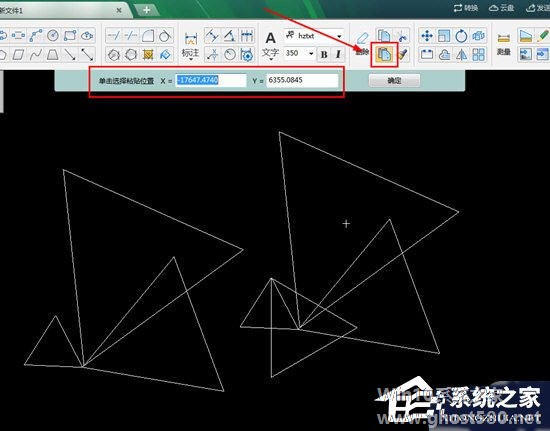
以上就是CAD迷你画图如何复制粘贴的全部内容,按照以上的方法操作,你就能轻松的掌握CAD迷你画图复制粘贴复制图形的方法。
以上就是关于「CAD迷你画图如何复制粘贴?复制图形的方法」的全部内容,本文讲解到这里啦,希望对大家有所帮助。如果你还想了解更多这方面的信息,记得收藏关注本站~
『Win10系统之家www.ghost580.net文★章,转载请联系本站网管!』
相关文章
-

CAD迷你画图可以帮助用户轻松的制作CAD图,很多用户在使用的过程中不知道怎么复制粘贴,那你知道在CAD迷你画图如何复制粘贴的吗?接下来我们一起往下看看CAD迷你画图复制粘贴复制图形的方法吧。
方法步骤
1、如果还没有图纸内容,则需要先进行图形绘制,接着利用选择框将图纸内容进行全选;
2、在上一步选择成功后,图形中的线将会变为虚线,其中的点都将变为... -
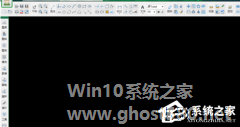
CAD迷你画图的图库功能如何使用?CAD迷你画图的图库功能使用教程
CAD迷你画图的图库功能如何使用?CAD迷你画图具有图层管理、自定义图库、图形组合安装、是一款实用的CAD画图软件。CAD迷你画图的图库功能要怎么使用呢,下面就给大家分享具体步骤。
1.双击打开CAD迷你画图,
2.点击新建图纸,新建了第二张图纸,如下图。
3.点击左侧工具栏的图库,如下图。
4.在超级图库对话框中,我们可以看到图库下的... -
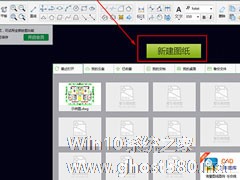
CAD迷你画图是一款专业的绘图工具,可以帮助用户更好的制作CAD图,那你知道在迷你画图如何画连续弧线的呢?接下来我们一起往下看看绘制连续曲线的方法吧。
方法步骤
1、首先需要先进入到CAD迷你画图的主界面内,大家可以打开现有的图形文件,也可以新建一个图形进行绘图,小编默认点击“新建图纸”选项进行新图纸的创建;
2、既然要画连续弧线,那么工具肯定是必... -
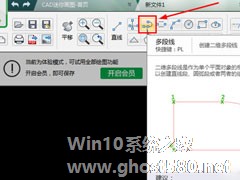
CAD迷你画图是一款不错的绘图软件,受到制图者的喜爱,绘制直线是CAD中最基本的动作,那你在知道CAD迷你画图如何画直线的吗?接下来我们一起往下看看绘制线条图的方法吧。
方法步骤
1、如果用户想要在CAD迷你画图绘制直线,其实只需要选择上方的“直线”与“垂直线”功能,这两种直线画起来都非常的简单,其实难的是画两段及多段直线,如果用户想要绘制多段连续的直线,则只...